Microsoft Teams'de canlı bir etkinlikte Q&A'nın moderatörlüğünü yapın
Önemli:
-
Teams canlı etkinlikleri, daha önce duyurulmuş olduğu gibi 30 Eylül 2024'te artık devam etmeyecektir. Yeni özellikler ve deneyimler için Teams belediye binalarına geçmenizi öneririz ancak artık Eylül 2024'ün ötesinde canlı etkinlikler zamanlayabilirsiniz.
-
Daha fazla bilgi için lütfen bu blog gönderisini okuyun.
Q&A seçeneğiyle canlı etkinlik oluşturulduğunda, katılımcılar denetimli bir Q&A'da üreticiler ve sunucularla etkileşime geçebilir.

Teams canlı etkinliğinde Q&A'yı denetlemeye genel bakış için bu videoyu izleyin.
Etkinlik öncesinde
Katılımcılar, etkinlik henüz başlamamış olsa bile, etkinliğe katıldıklarında Q&A'da sorular sormaya başlayabilir. Bu sorular yalnızca bir moderatör bunları olayda yayımlayana kadar moderatörler tarafından görülebilir.
Etkinlik sırasında
Varsayılan olarak Q&A, etkinlik başladığında sorular için açık olacaktır. Ardından moderatörler Q&A geçiş tuşunu kullanarak katılımcıların ne zaman soru sorabileceğini denetleyebilir.
Q&A'yi açma veya kapatma
-
Toplantı denetimlerinde Q&A


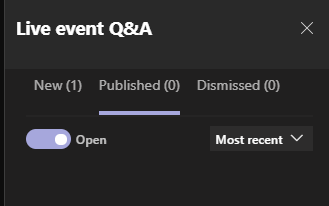
-
Katılımcıların soru girmesini önlemek için iki durumlu düğmeyi seçin. Ardından iki durumlu düğme kapalı olarak görünür.
Sorulara yanıt verme
Tüm sorular başlangıçta Yeni sekmesinde görünür.
Herkese açık olarak yanıt verme
-
Bir sorunun hemen herkes tarafından görünür olmasını sağlamak için yukarıdaki Yayımla'yı seçin.
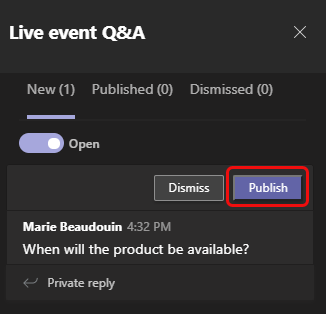
-
Yayımlanan sekmesinde, oluştur kutusuna yanıtınızı girin ve

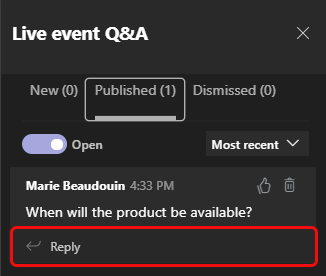
Not: Ayrıca yanıt gönderip soruyu herkese açık hale getirmek de mümkündür.
Soruyu "beğenmek" için 
Özel olarak yanıt verme
-
Yeni sekmesinde, Özel yanıt kutusuna yanıtınızı girin ve

Duyuru yapma
Herkese ileti göndermek için, bölmenin en altındaki Duyuru yap kutusuna ileti girin ve 
Soruyu reddetme
-
Soru&A'dan soru kaldırmak için Kapat'ı seçin.
Soru Kapatıldı sekmesine taşınır.
Ayrıca , 
Etkinlik sonrasında
Etkinlik sona erdiğinde Q&A raporu da dahil olmak üzere raporları indirebilirsiniz.
-
Teams takviminize gidin ve etkinlik davetine çift tıklayın.
-
Q&A raporunun yanındaki aşağı oku seçin.
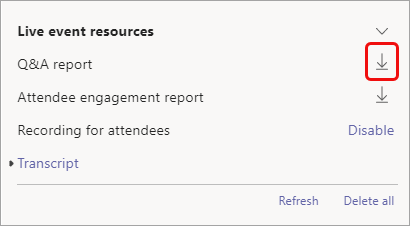
Rapor, bilgisayarınızın İndirmeler klasörüne .CSV dosyası olarak indirilir.
Daha fazla bilgi edinmek ister misiniz?
Teams'de canlı bir etkinliğe Q&A'ya katılma










